納品書を作成する場合、サブフォームの納品明細に納めた商品と単価と数量を入れて
いくと税抜きの納品金額が計算されます。
その納品金額に消費税率をかけて消費税を計算します。
ただ消費税を納品書に表示するだけなら、テキストボックスに
=納品金額*0.08
で計算し、納品金額に消費税を足せば税込みの金額が計算できます。
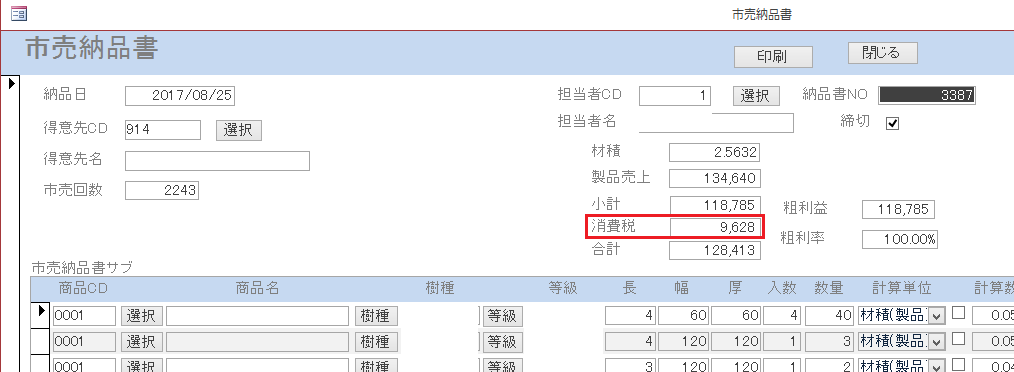
続きを読む
納品書を作成する場合、サブフォームの納品明細に納めた商品と単価と数量を入れて
いくと税抜きの納品金額が計算されます。
その納品金額に消費税率をかけて消費税を計算します。
ただ消費税を納品書に表示するだけなら、テキストボックスに
=納品金額*0.08
で計算し、納品金額に消費税を足せば税込みの金額が計算できます。
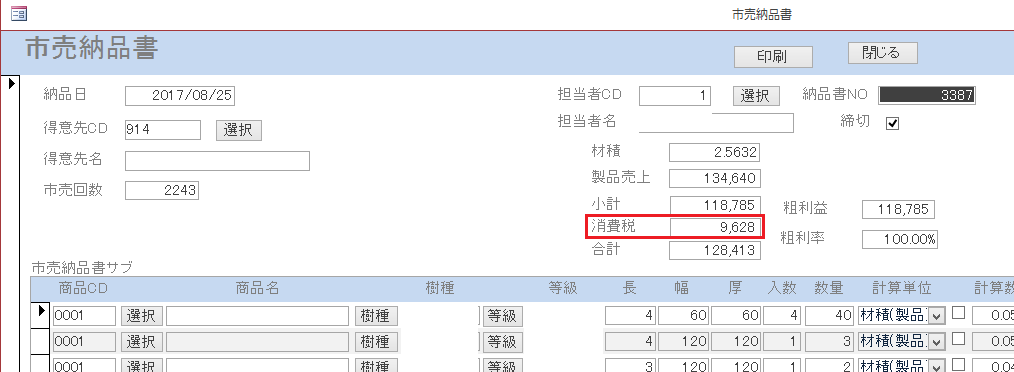
続きを読む
クエリで実行した内容をADOで実行します。
コードは以下の通りです。
Private Sub コマンド13_Click()
Dim a As Integer
Dim cnn As ADODB.Connection
Dim rs As ADODB.Recordset
Set cnn = CurrentProject.Connection
Set rs = New ADODB.Recordset
rs.Open “納品書サブ”, cnn, adOpenKeyset, adLockOptimistic
rs.MoveFirst
Do Until rs.EOF
rs!順番2 = DCount(“*”, “納品書サブ”, “納品書NO=” & Forms!納品書メイン!納品書NO & “” & ” and ” & “順番<=" & rs!順番 & "")
rs.Update
→順番2に正しい順番に変更します。
rs.MoveNext
Loop
続きを読む
明細行を挿入した場合の処理を解説してきましたが、今回は削除した場合の処理です。
削除すると当然削除した明細番号が抜けてしまうので、再度番号を振り直す必要があります。
最初に納品書サブテーブルに「順番2」というフィールドを追加します。
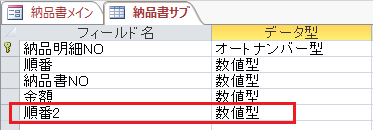
このフィールドに正しい明細番号を振り直します。
続きを読む
Excelでは明細行を挿入しようとするときは、右クリックですぐに挿入できますが
Accessでは残念ながらそんな簡単な動作さえ、プログラムを使わないとできません。
簡単な例で解説します。
簡単なメインサブフォームを作るので、テーブルを二つ作ります。
メインフォーム用のテーブル。
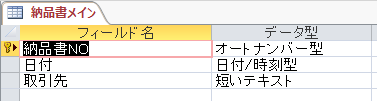
続きを読む
以前勤務表テーブルにデータを追加するときは、社員CDを入れずにいましたが、
今回は社員毎にまとめてデータを追加する方法を解説します。
社員のデータを追加します。
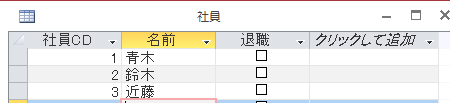
続きを読む
まとめてデータを追加する方法です。
最初に作成タブのフォームデザインをクリックし、簡単なフォームを作ります。
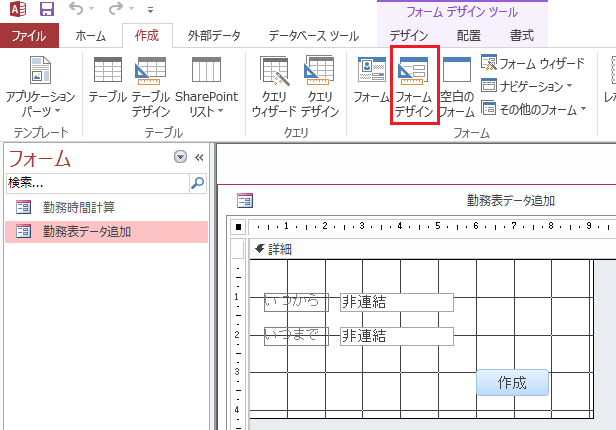
テキストボックス2つとコマンドボタンを配置し、テキストボックスの形式は
日付に変更します。
続きを読む
入力用のフォームを作ります。
前回作った勤務時間計算クエリを元に、フォームウィザードから作ります。
図のようにフィールドを選択し、フォームの形式は「表形式」を選択します。
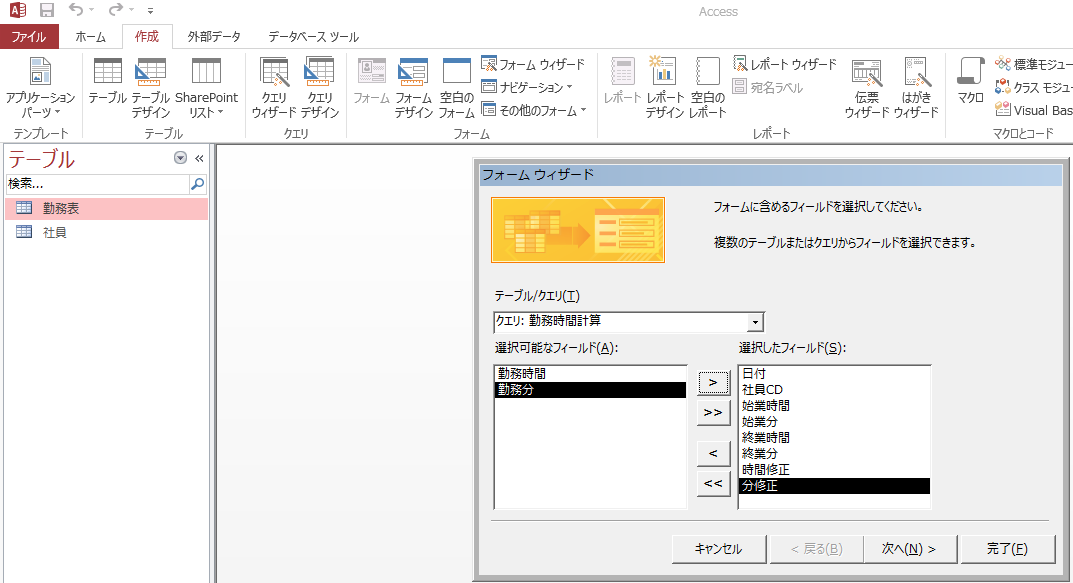
続きを読む
仮にデータに商品CD「B」のデータがない場合でも、クエリの実行結果はそのまま
データなしという形でテーブルに出力されます。
これはクエリではそう集計されないのですが、ADOを使ってクエリを完璧にコピー
している訳ではありません。
続きを読む